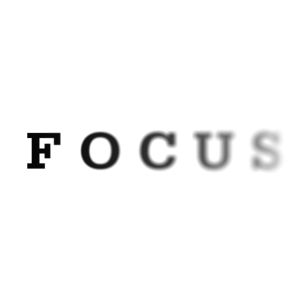
我们都知道要关闭IM客户端并退出社交网络和其他在线社区,但是您还可以为自己做更多的事情。我已经使用了几个月的技巧是使用一个实际上会迫使我专注于手头任务的应用程序。在本文中,我想向您展示如何做到这一点。
用杂物斗篷(无可用)来调暗屏幕
杂物斗篷是专为运行Windows XP的用户可以通过多种不同方式使屏幕变暗,这样您就可以保持专注并完成工作。我目前正在Windows 8 Pro上运行Clutter Cloak,但有一些困难。我强烈建议仅在XP或其他版本的Windows上使用Clutter Cloak,而不会模糊视觉效果(例如Aero)。
下载并安装Clutter Cloak将立即将应用程序的图标停靠在系统托盘中。从这里开始,该应用程序已经完全可用。
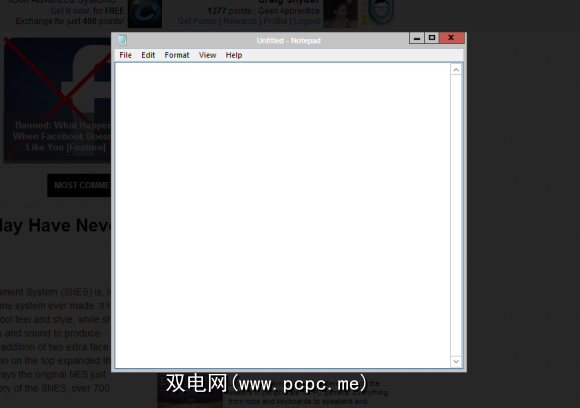
可以在设置中更改的默认热键如下:
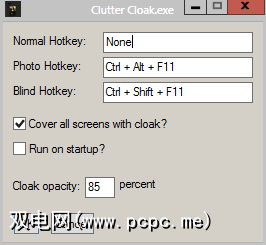
Normal 热键将变暗为焦点窗口。 照片热键将变暗为一个选择。 Blind 热键将使整个屏幕变暗。
总体而言,Clutter Cloak可以实现预期的功能并提供一些有趣的功能。
Le Dimmer
Le Dimmer绝对是我最喜欢的这种软件(不是因为它的Reddit来命名)。
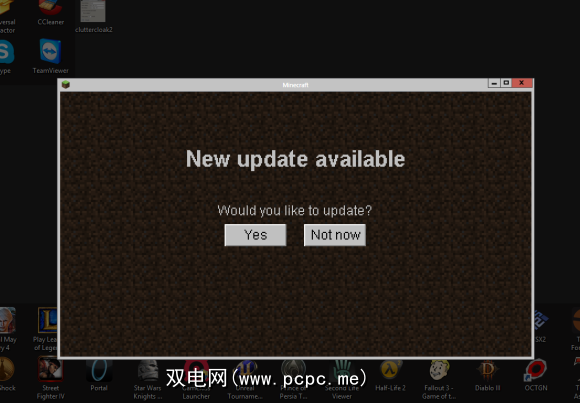
Le Dimmer非常易于使用,并且可以在任何Windows版本上使用。没有配置,也没有混乱。启动完全可移植的应用程序,Le Dimmer将使屏幕上除活动窗口(或对象,如任务栏)以外的所有内容变暗。
Dropcloth
Dropcloth对这个问题采取了一种非常有趣的方法。在看到Mac专用的Backdrop后,由Lifehacker的作家Adam Pash编写,Dropcloth只是一个背景。在这种类型的其他应用程序采用动态使屏幕变暗的方法的地方,Dropcloth使您拥有更多的控制权,并且需要更多的手动用户交互。
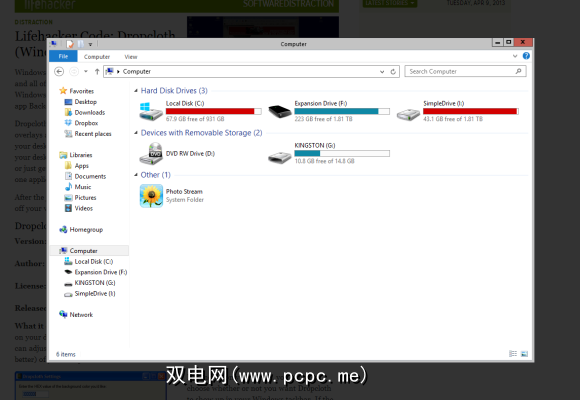
像这里的其他所有应用程序一样,您可以看到它实现了变暗效果很好。默认情况下,一个主要区别是Dropcloth停靠在系统托盘和任务栏上。这意味着您可以手动触发背景。
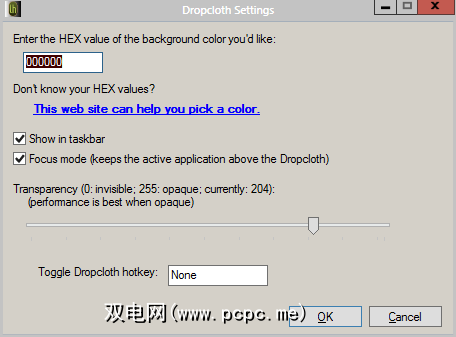
您还可以更改其变暗的颜色和不透明度。如果您以不同的方式不断调暗窗口,并希望某些功能在其他常见替代方法中很难找到,那么Dropcloth是一个非常有趣的选择。
Ghoster
Ghoster是经典的,这是一种用于屏幕调光的长期解决方案,在上一篇有关MUO的文章中已经对此进行了介绍。这是Skrommel在DonationCoder.com上开发的便携式应用程序,很容易在网络上找到我喜欢的宝石,这是我最喜欢的地方之一。
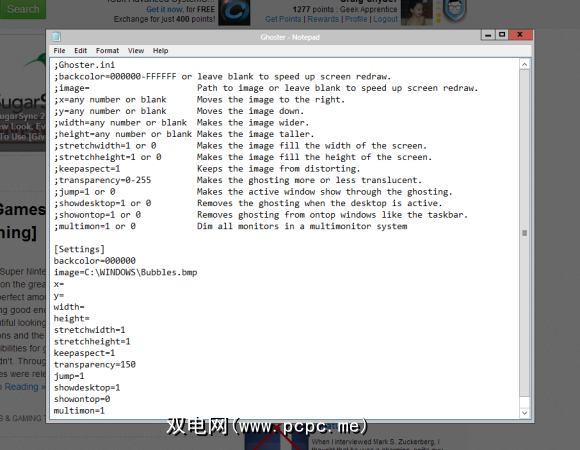
上面的屏幕截图同时显示了变暗效果和应用程序的设置。 Ghoster是便携式的,并且设置存储在INI文件中。要对其进行修改,您需要在文本编辑器中打开文件并手动进行更改。
您可以执行以下操作,例如更改背景颜色,使背景成为图像,更改透明度,将调光应用于多台显示器等等。使用Ghoster时,我真正遇到过的唯一问题是,当任务栏不集中时,它常常会保持不调暗的状态。某些人甚至可能将此“错误"视为理想功能,以便更轻松地查看最小化的窗口。无论哪种方式,Ghoster都能完成工作。
您有四种不同的方法可以使屏幕变暗并完成相同的操作。现在,您可以确定最适合您的系统和最兼容的系统。
标签:

![4个使屏幕变暗并使您保持专注的应用程序[Windows]](https://static.pcpc.me/cover/2013/04/Focus-Word.jpeg)






